Создайте композицию любого размера и длительности. Импортитуйте какой
нибудь логотип с альфа-каналом или текст любой напишите. Возмем логотип
Бэтмэна, созданый в Adobe Photoshop на прозрачном фоне. Уложите логотип первым слоем. Переключите слой в трехмерный режим.
Создайте null-объект,Layer/New/Null Object.
Назовите этот новый слой lightpos. Это объект, символизирующий собой
точку, из которой будет светить свет. Этот слой так же переключите в
3D-режим. Перетащите маленькую кнопочку с "загогулиной" в виде
канцелярской скрепки со слоя "lightpos" на слой "batlogo". Слой "batlogo" стал родительским по отношению к слою "lightpos"

Установите координату Z слоя "lightpos", равной 400. Для этого надо лишь выбрать в окне Time Layout слой "lightpos" и нажать колавишу "p". После чего введите число 400.

С помощью команды меню Layer/New/Camera
создайте камеру. Установки камеры можете оставить те же, что были
приняты по-умолчанию. Теперь попробуйте слегка повернуть слой "batlogo" вокруг оси Y.
Это
можно сделать зажав клавишу "с" (это вы будите вращать камерой) или же
выбирите в окне Time Layout слой с логотипом,нажмите клавишу
"r".Откроется меню "Orientation" для управления поворотом. Обратите
внимание, как null-объект движется вокруг логотипа.
Теперь необходимо создать слой Adjustment Layer, к которому применим эффект Trapcode - Shine,к этому же слою применим эффект Level. С помощью этого эффекта вы сможете подкорректировать альфа-канал. Это нужно для того, чтобы эффект Shine проявился посильнее.

Теперь
займемся "привязыванием" X и Y координат точки Source Point эффекта
Shine к null-объекту.Откройте меню эффектов, примененных к слою Adjustment Layer 1, затем откройте меню параметров эффекта Shine. Выберите параметр Source Point. Теперь с помощью команды меню Animation/Add Expression введите следующее "выражение":
src=this_comp.layer("lightpos"); src.to_comp(src.anchor_point)
Теперь опять попробуйте покрутить слой с логотипом Бэтмена вокруг оси Y и посмотрите что получается теперь.

сделаем чтоб логотип поварачивался.
для этого выберем его в окне Time Layout, нажмем клавишу "r", ставим курсор в начало композиции, нажимаем на часики возле опции "Orientation" и изменяем координату "Y" так как нам понравится, я поставил 70. затем переставляем курсор в конец композиции и опять меняем это значение, у меня 290.
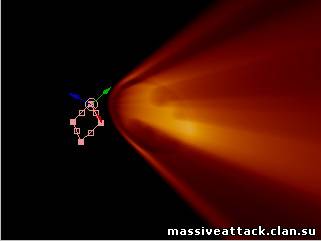
Источник: http://www.movienations.com | 
